|
Masking Gradient
Materiale Qui
Video su
You Tube
Video su
You Tube
Trascina nel primo e nel secondo slide rispettivamente il file 10 e 9 che hai trovato nella cartella materiali.
Clicca nel primo slide per selezionarlo (deve essere contornato da una cornice azzurra)
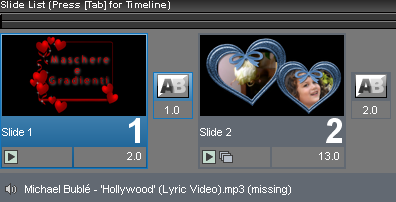
Clicca in alto nella barra degli strumenti Captions per poter scrivere un titolo all'interno di questa cornice con i cuoricini rossi.
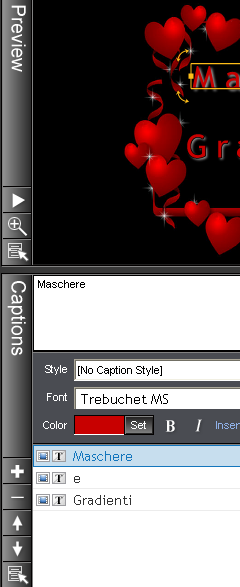
Clicca in alto su Effects.
Per avanzare gli slides clicca sulle freccette direzionali. Ora siamo sul secondo slide e applicheremo la maschera con i due
cuori che hai trovato nella cartella dei materiali.
Questo file (lo sfondo con i due cuori azzurri)creato da me, rappresenta la Maschera, è in estensione Pgn (sfondo trasparente) e al suo interno
c'è il vuoto che darà visibilità alla foto.
E' semplice creare queste maschere con Photo Shop, nel web ci sono molti tutorials e poi si trovano anche in internet già pronti.
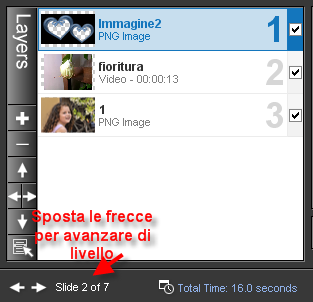
Ho applicato un piccolo clip "fioritura" per riempire un cuore, e la foto 1 per l'altro cuore.
Seleziona l'immagine su cui vuoi lavorare e con lo strumento manina, dai le opportune modifiche.
Al videoclip chiaramente non ho fatto nessun cambiamento tra Starting e Ending Position.
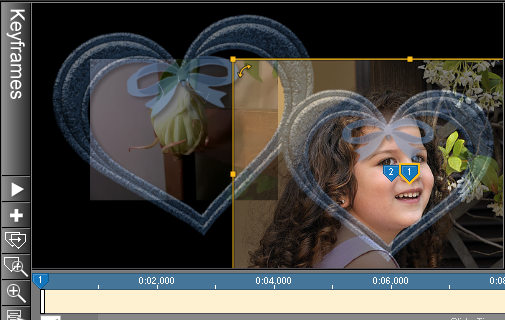
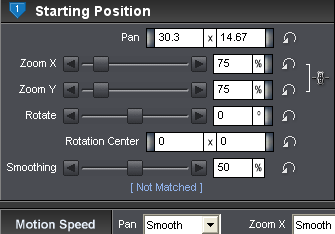
Ho dato una leggera ruotata al visino della bimba.
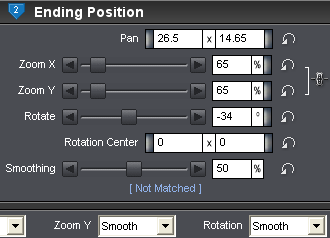
Allo slide 3 applichiamo il gradient, gli altri slides sono ripetizioni del terzo.
Clicca di dx per aggiungere il Livello Gradient.
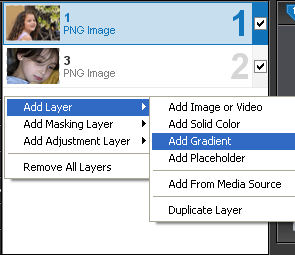
Ecco la mia scelta.
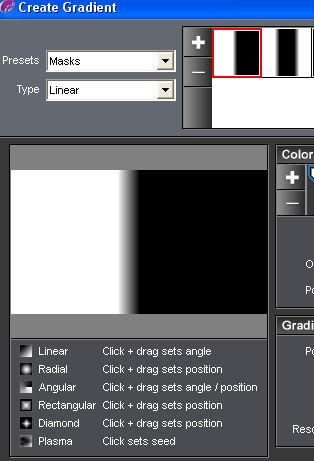
Ecco lo screen con le due immagini più il Gradient
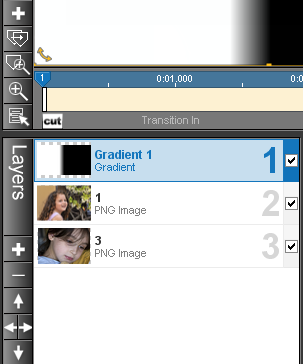
Seleziona un livello per volta e con lo strumento manina, disponi le due
posizioni ( Starning ed Ending)
Questo è lo screen della foto 1.
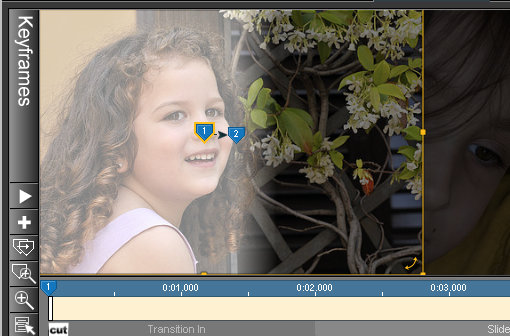
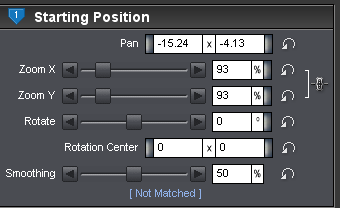
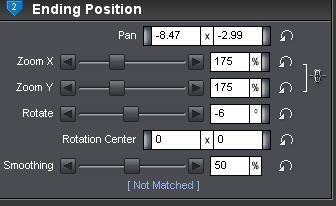
I settaggi sono orientativi, molto dipende anche dalla risoluzione del
proprio PC.
Abbiamo terminato, gli altri slides, sono una ripetizione di questo, puoi
fare anche Copy (Copia) Paste (incolla), avendo poi cura da Livelli, di
sostituire solo le immagini.
L'idea per questo tutorial me l'ha data
Lin62ux Visita il suo canale ha dei video molto belli.
Questa guida fa parte di una seconda serie di suggerimenti, la prima parte la trovi
Qui.
|
|